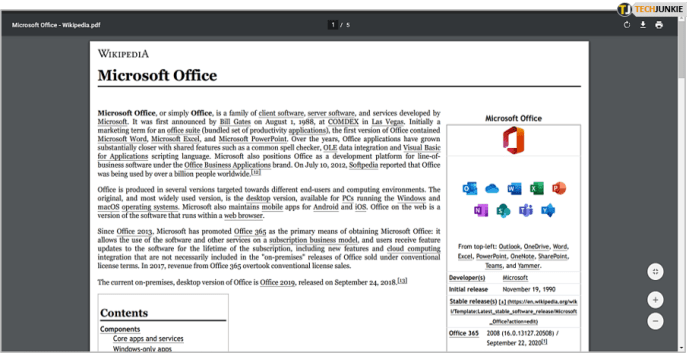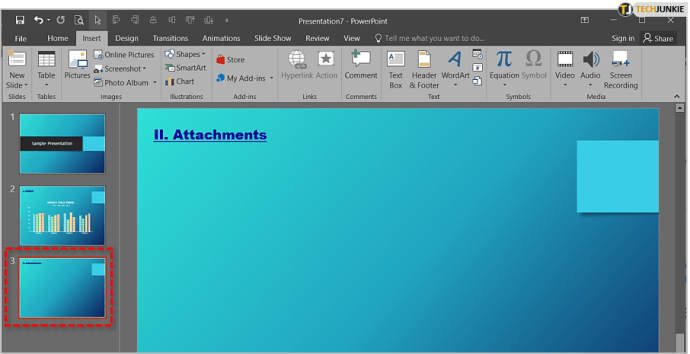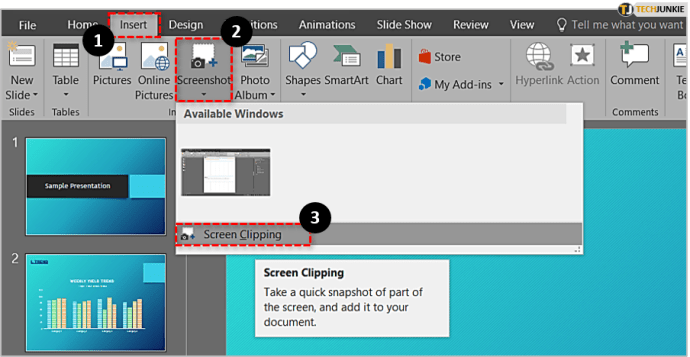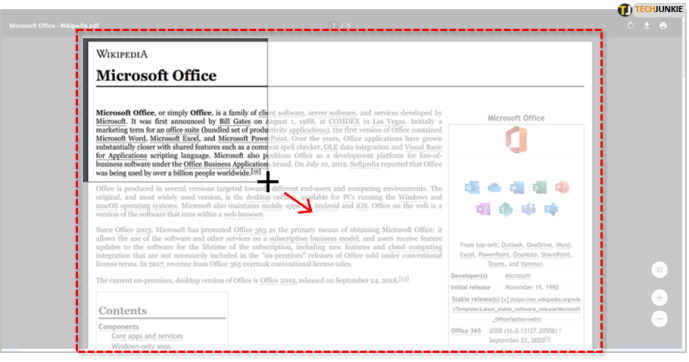PowerPoint е приложението за бизнес, което иска да прави професионални презентации. Обичайте ги или ги мразете, слайд презентациите все още са най -популярният начин за споделяне на данни по прост, атрактивен начин. С по -новите версии на приложението можете да вмъкнете множество типове медии в слайдове, за да активирате споделянето. Днес ще разгледам как да вмъкна PDF файл в презентация на PowerPoint.

PDF файловете са повсеместни, тъй като файловият формат е самостоятелен и има почти универсално приемане. Докато вашето приложение или браузър играе добре с тях, използването на PDF файлове в презентации е просто въпрос на вмъкването му в слайд или като изображение, или като обект. Можете също да го добавите като действие за слайдшоу.

Вмъкнете PDF файл като изображение в презентация на PowerPoint
Най -популярният начин да използвате PDF носители в презентация е като ги използвате като изображение. Това ви позволява да представяте данните на страница, без да се налага да включвате PDF файла като време на този слайд. Винаги можете да го включите в края като връзка за изтегляне или справка, така че да не ви пречи.
- Отворете PDF файла на страницата, която искате да включите в презентацията си. Не го променяйте и не го променяйте.
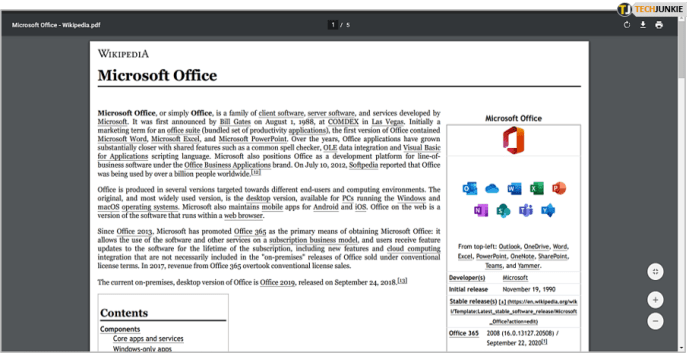
- Отворете вашата PowerPoint презентация на страницата, в която искате да вмъкнете PDF файла.
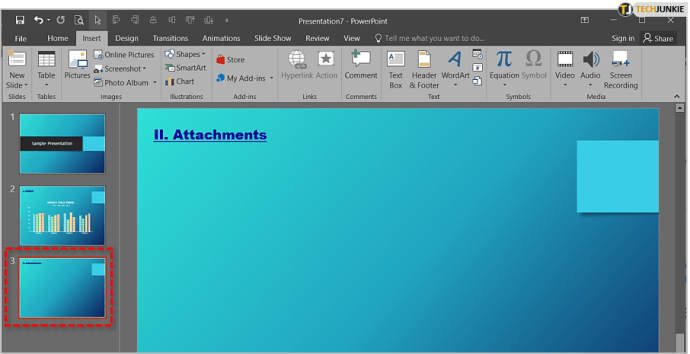
- На Вмъкване раздела, изберете Снимка на екрана след това потърсете PDF файла, който да бъде вмъкнат Налични Windows. Ако не е там, изберете Изрязване на екрана опция.
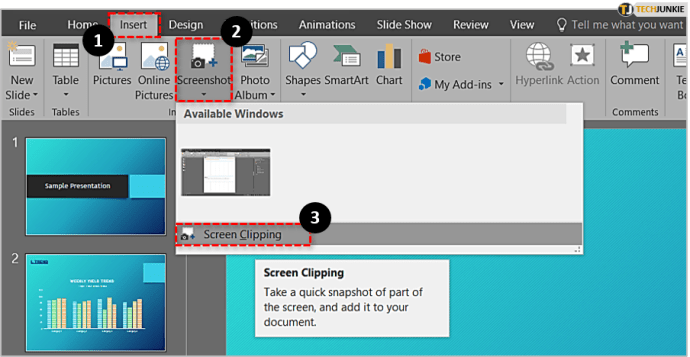
- Изберете изображението, като плъзнете курсора върху него. Той автоматично ще бъде вмъкнат в слайда. Преместете, преоразмерете или променете, ако е необходимо.
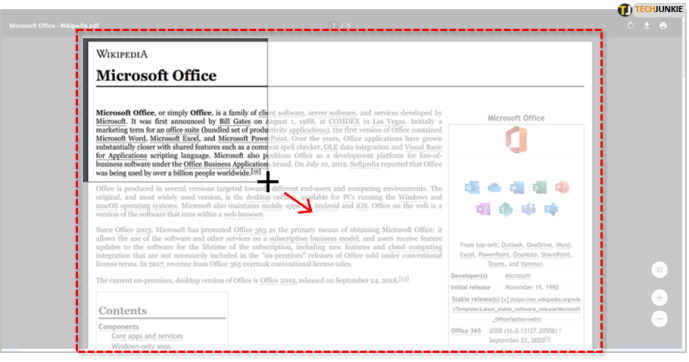
Вмъкването на PDF като изображение е бърз начин за представяне на плоски данни по неинтерактивен начин. Той е идеален за представяне на данни, съдържащи се в други документи, които не се нуждаят от споделяне или манипулиране по друг начин.

Ако искате да направите повече с PDF в PowerPoint, ще трябва да го вмъкнете като обект.

Вмъкнете PDF файл като обект в презентация на PowerPoint
За да вмъкнете PDF файл като обект в презентация на PowerPoint, го правите достъпен за тези, с които споделяте презентацията. Той използва подобен набор от стъпки за вмъкване като изображение, но в резултат прави нещо различно. Където този метод се различава е, че не трябва да имате PDF файл отворен, когато го правите.
- Отворете вашата PowerPoint презентация на страницата, в която искате да вмъкнете PDF файла.
- Изберете Вмъкване и тогава Обект.
- След това изберете Създаване от файл и отидете до PDF файла.
- Когато приключите, изберете Добре.

Това ще вгради PDF файла в избрания от вас слайд. Файлът е компресиран и следователно качеството на самия файл е намалено, но сега ще се отвори за всеки, който избере връзката.

Вмъкнете PDF файл като действие за слайдшоу
Ако нито един от двата метода не работи за вашите нужди, можете също да добавите PDF файл в презентация на PowerPoint като действие.
- Отворете вашата PowerPoint презентация на страницата, в която искате да вмъкнете PDF файла.
- Изберете изображението, което да бъде вмъкнато от хипервръзката.
- Изберете Вмъкване раздел и кликнете върху Връзка в рамките на Връзки раздел.
- След това изберете Съществуващ файл или уеб страница в изскачащия прозорец. В Погледни вътре раздел, отидете до файла.
- Сега изберете PDF файла, след което натиснете Добре.

Сега можем да добавим действието към обекта, който сме създали.
- След това, за да вмъкнете действие в обекта, изберете Действие в Вмъкване раздел.
- Избирам Обектно действие в Настройки за действие прозорец и изберете Отворено.
- Накрая изберете Добре за да го поставите в слайда.

Този метод ще вмъкне връзка към PDF файла, който се задейства чрез щракване с мишката върху изображението. Можете да изберете да отворите PDF файла с мишката, ако предпочитате, но това означава, че това ще се случи всеки път, когато преместите мишката през тази връзка. Не е идеално, ако представяте пред бизнес аудитория!
Запазете PowerPoint като PDF файл
Докато се занимаваме с PowerPoint и PDF файлове, знаехте ли, че можете да запишете PowerPoint като PDF? Аз също, докато не го видях, докато създавах екранни снимки за този урок. Ето как.
- В PowerPoint изберете Файл раздел.
- Изберете Експорт и тогава Създаване на PDF/XPS документ.
- Дайте име на файла.
- Изберете Стандартен или Минимален размер в зависимост за какво ще го използвате.
- Изберете Настроики за да промените форматирането, ако е необходимо.
- Изберете Публикувайте за да запишете файла като PDF.

Вашият PowerPoint сега трябва да бъде PDF файл и ще запази голяма част от първоначалната си форма само в различен формат. Идеален за изпращане по имейл или споделяне онлайн. Полезно а?